Повлияло ли на ваш регулярный запуск приложений Office отображение сообщения об ошибке при запуске в безопасном режиме? Обычно эта ошибка наблюдается в большинстве приложений Office, таких как Word, Excel, Powerpoint или Outlook. Когда вы запускаете любое приложение Office, пользователю отображается полное сообщение об ошибке, как показано ниже: «Word не запускался в прошлый раз. Безопасный режим может помочь вам решить проблему, но некоторые функции могут быть недоступны в этом режиме. Хотите начать в безопасном режиме? »
Эта ошибка обычно связана с плагинами и поврежденными папками в приложениях Office. В этой статье вы найдете некоторые стратегии устранения неполадок, которые использовались рядом пользователей для решить эту конкретную ошибку с приложениями Office, в которых говорится, что Word, Excel или Powerpoint не запускаются последними время.
Исправление 1 — Изменения в реестре
1. Открыть Запустить диалог, удерживая Окна и R ключи вместе.
2. Тип regedit и нажмите на Ok открыть Реестрредактор.
Windows 7 8 10 вылетает программа или сама прекращает работать
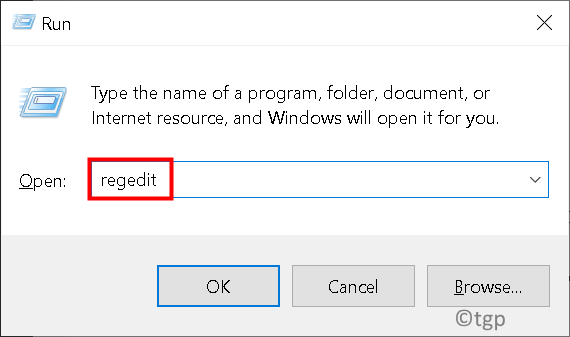
3. Перейдите в следующее место в реестре:
HKEY_CURRENT_USER Программное обеспечение Microsoft Office
4. В указанном выше месте вы можете увидеть разные ключи в зависимости от используемой версии Office. Откройте тот, который соответствует вашей версии Office.
Office 2003 -> 11.0
Office 2007 -> 12.0
Office 2010 -> 14.0
Офис 2013 -> 15.0
Office 365, Office 2019 или Office 2016 -> 16.0
5. Поскольку у нас есть Office 365, мы откроем 16.0 ключ.
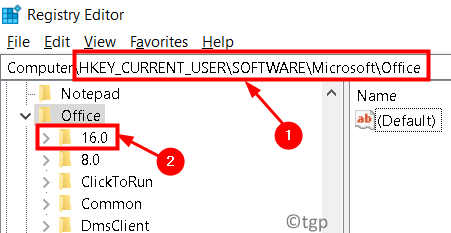
6. Под 16.0, перейти к Общий а затем выберите ключ Открыть Найти.
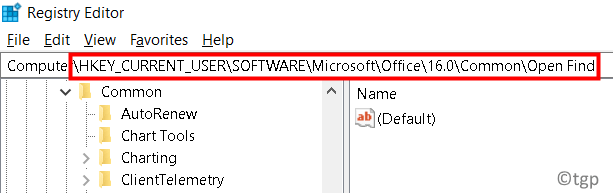
7. Если у вас нет Открыть Найти, щелкните правой кнопкой мышина Общий и выберите Новый -> Ключ.
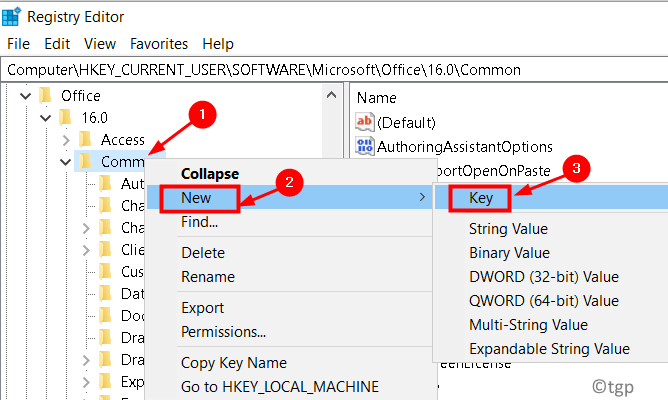
8. Назовите ключ как Открыть Найти.
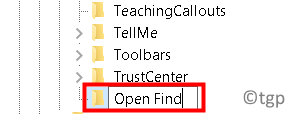
9. После выбора ключа Открыть Найти, щелкните правой кнопкой мыши на пустом месте справа и выберите Новое -> Значение DWORD (32-бит).
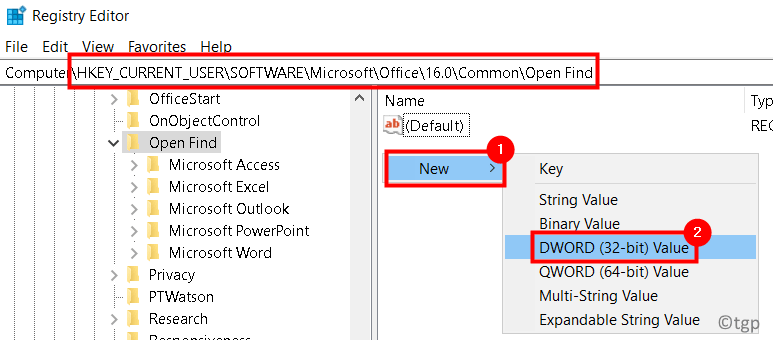
10. Назовите новый DWORD в качестве EnableShellDataCaching и нажмите Входить.
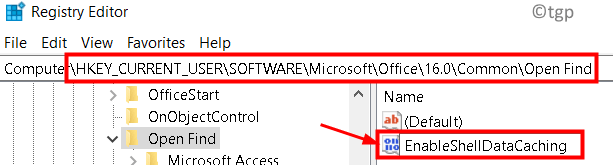
11. Щелкните правой кнопкой мыши на EnableShellDataCaching и выберите Изменить…
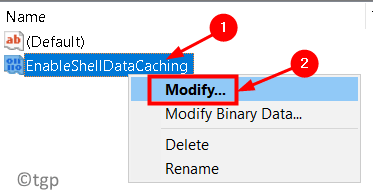
12. Входить 1 в Данные значения поле. Нажать на Ok кнопка.
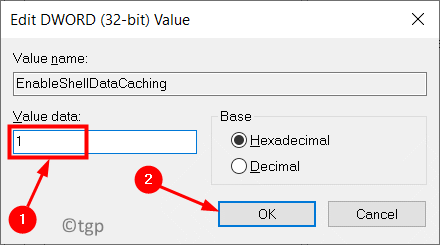
13. Закройте редактор реестра. Рестарт ваша система.
14. Откройте Word и проверьте, устранена ли ошибка, из-за которой в прошлый раз не удалось запустить Word.
Исправление 2 — Восстановление офисного приложения
Поврежденные файлы MS Office могут привести к этой ошибке во всех приложениях Office и восстановлению вашего пакета MS Office путем замены этих файлов новой копией.
1. Нажмите Клавиша Windows + R открыть Запустить чат.
2. Тип appwiz.cpl открыть Программы и функции в Панель управления.

3. Найдите свой Установка пакета MS Office в списке программ.
4. Выберите свой офисный пакет и нажмите на Изменять кнопка, чтобы открыть Утилита восстановления Microsoft Office. Нажмите на да если будет предложено ОАК.
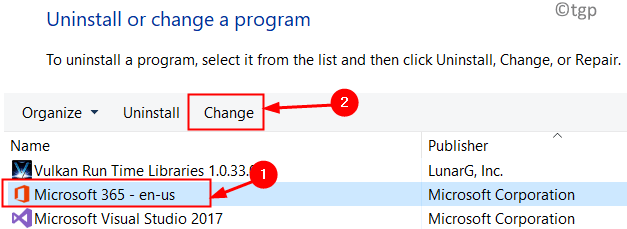
5. В появившемся окне ремонта есть два варианта Быстрый ремонт а также Онлайн-ремонт.
6. Сначала выберите Быстрый ремонт а затем нажмите на Ремонт кнопку, чтобы начать процесс.
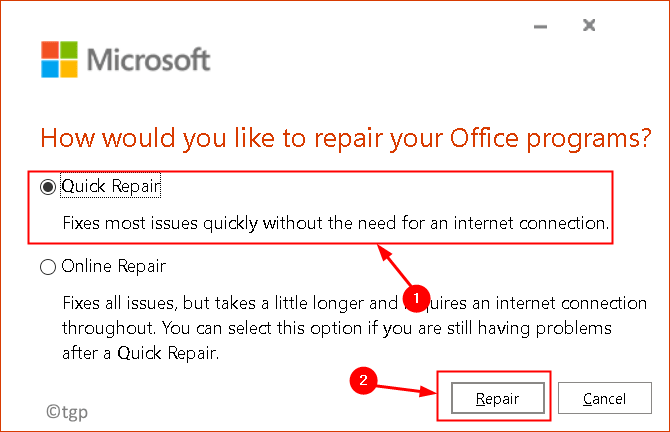
7. Выбирать Ремонт в Готовы начать быстрый ремонт окно.
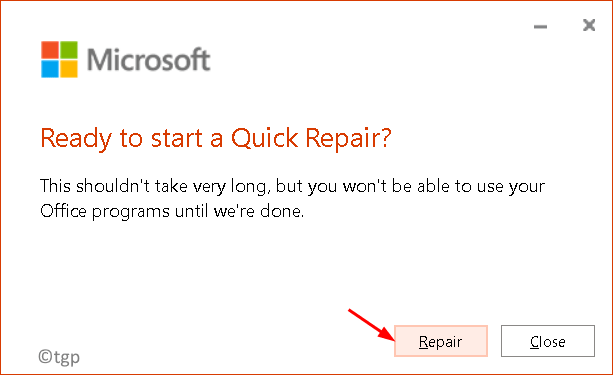
8. Рестарт ваш компьютер после завершения процесса ремонта. Откройте Word и проверьте, устранена ли ошибка.
Если ошибка не исчезла после быстрого восстановления, попробуйте Онлайн-ремонт вариант и проверьте, решает ли он проблему после перезапуска системы.
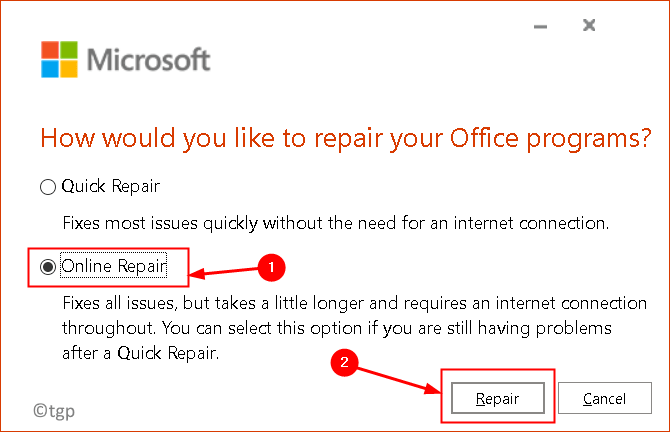
Исправление 3 — отключить надстройки в безопасном режиме
Некоторые пользователи сообщают, что отключение надстроек и перезапуск приложения в обычном режиме помогли им решить проблему.
1. В появившемся диалоговом окне ошибки, если вы выберете да затем приложение Office откроется в безопасный режим.
2. Если вы нажали Нет, затем откройте Запустить(Windows + R) и введите winword / сейф запустить Word в безопасном режиме.
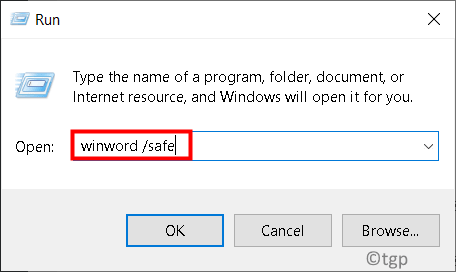
3. Нажать на Файл Меню.
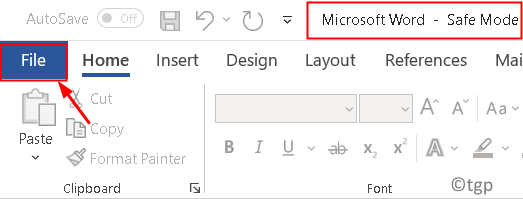
4. Выбирать Параметры слева.
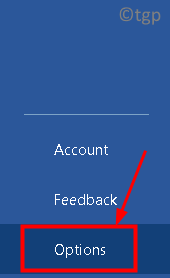
5. в Параметры окно, перейдите в Надстройки таб.
6. Внизу справа вы увидите Управлять:. В раскрывающемся списке выберите Надстройка COM. Нажать на Идти рядом с ним.
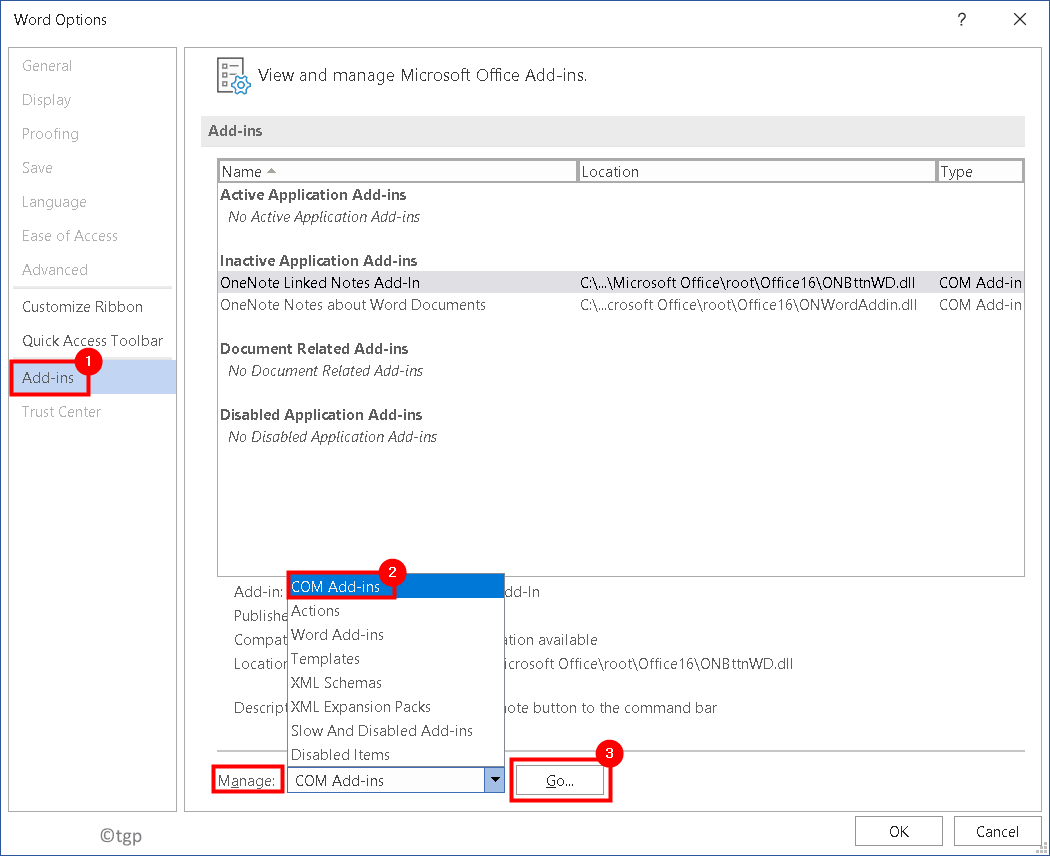
7. Снимите отметку все надстройки в списке для запрещать их.
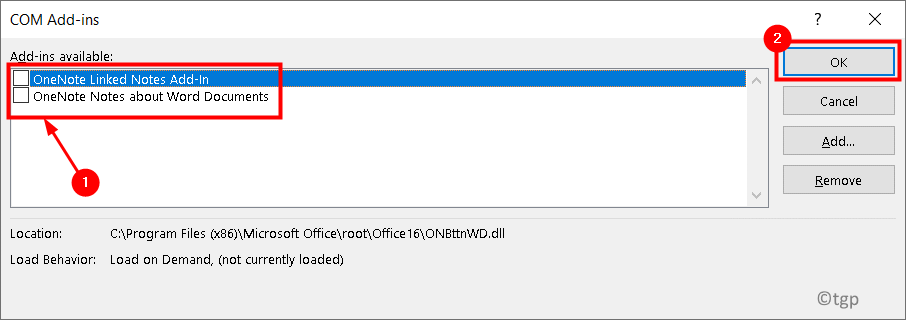
8. Закройте приложение, а затем снова запустите его в обычном режиме, чтобы проверить, исправлена ли ошибка.
Исправление 4 — Удалить файлы в пути запуска приложения
Некоторые пользователи в ответах на форуме Microsoft упомянули, что удаление файлов и папок в пути запуска приложений Office помогло устранить ошибку.
1. Нажмите Клавиша Windows + R открыть Запустить.
2. Введите следующее на основе приложения MS Office, для которого вы хотите выполнить удаление файлов.
% appdata% Microsoft Excel
% appdata% Microsoft Word
% appdata% Microsoft PowerPoint
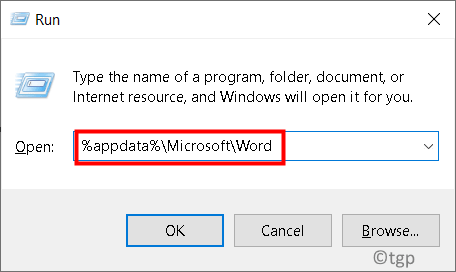
3. В запускать имя папки для Word и PowerPoint является Запускать, и для Excel это XLSTART.
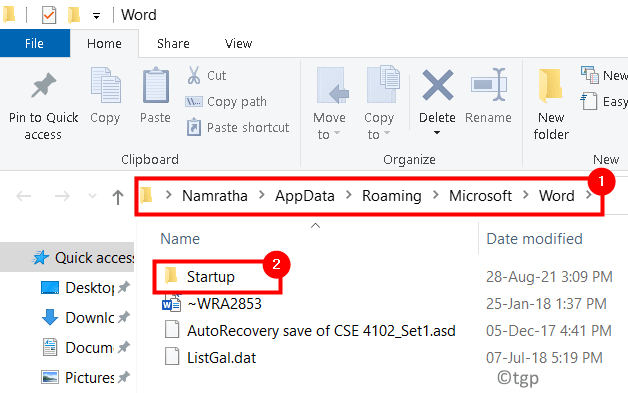
4. Убедитесь, что офисное приложение закрыто. Откройте папку.
5. Нажмите Ctrl + A чтобы выбрать все файлы и нажмите Shift + Удалить чтобы полностью удалить содержимое папки.
6. Перезапуск приложение и проверьте, устранена ли ошибка.
Спасибо за прочтение.
К сожалению возникла непредвиденная ошибка, и приложению Word не удалось запуститься. (22)


Иногда бывает так, что при открытии какого-либо файла может возникать ошибка.
Как оказалось, дело тут не в том, что файл битый или Microsoft Word поврежден и требует переустановки. Все намного проще.
Все дело в безопасности Microsoft Word, которая и не позволяет открыть файл, скачанный из интернета.
Отключаем защищенный просмотр файлов в Word
На примере Microsoft Word 2016 давайте исправим это. Для того, чтобы появилась возможность открыть подобный файл, следует отключить защищенный просмотр для файлов из интернета. Для этого открываем Word, переходим в меню Файл -> Параметры -> Центр управления безопасностью. Во вкладке нажимаем на «Параметры центра управления безопасностью».
В открывшемся окне переходим на вкладку «Защищенный просмотр», где и находится нужный нам параметр. Снимаем галочку с пункта «Включить защищенный просмотр для файлов из Интернета». Нажимаем Ок и закрываем Ворд.

Теперь файл, вызывавший ошибку (22), должен открываться в программе.
Видео по решению данной проблемы:
- Telegram Desktop не открывает ссылки из браузера
- Как включить NumLock при старте Windows
- Обрывы соединения при скачивании файлов
- Windows 10 не использует всю оперативную память
- Пропал VPN в браузере Opera. Как вернуть
Источник: moskvinroman.ru
К сожалению возникла непредвиденная ошибка и приложению word не удалось запуститься 24
При попытке установки — не устанавливается. При запуске любое офисное приложение выдает ошибку 24 и тухнет.
странно , ну хотябы студенты то должны иметь лицензионный софт ? любой маломальски приличный вуз раздает студентам Dream Spark ключи на виндовс и офис. каждый ключ = 3 активации . У меня уже давно не работает. Ошибка и все. Как не переустанавливал. Ключ от 8ки. Ставил 10ку с нуля и юзал ключ. А вообще на данном этапе активация автоматом ставится и не важно какая
Ладно, немного подробностей:
Windows 10 Pro 64 bit (путем обновления с активированной Win 8.1 Pro 64 bit)
Офис 2013 Pro Plus 32 бит, активированный Mac ключом (офлайн).
До последнего обновления все исправно работало. Кроме того, если бы слетела активация офиса — он бы запустился, но написал, что версия не активированная и у вас столько-то дней.
А тут просто ошибка:
И так с любым другим приложением офиса.
Пытался поставить последний офисный пакет (бета) — та же самая ошибка.
Пытался установить лицушный WinRar — программа вообще не отвечает.
Skype — обсуждают в соседней теме — программа для рабочего стола — запускается и вылетает.
Проще спросить у кого стоит Office последний и все работает. если есть те, у кого на 64 битной системе офис работает — есть смысл сбросить настройки ОС и все остальное поставить заново.
Просто реально, все работало как часы, но после последних обновлений — тупо отказывается.
Добавлено (21.02.2015, 09:46)
———————————————
Проблема решилась удалением драйверов на видеокарты (встроенная Intel и Nvidia).
Что называется в самом неожиданном месте
Рад, что тебе повезло. Мне удаление драйверов не помогло ни со скайпом, ни с оффисом Рад, что тебе повезло. Мне удаление драйверов не помогло ни со скайпом, ни с оффисом
Там не так просто все удалить оказалось )). Винда тут-же устанавливает свои драйвера при удалении в диспетчере устройств.
Сначала удалил софт в программах (типа нвидивских приложух и т.д.), и только потом удалил в диспетчере устройств.
Качнул официальные (они на порядок ниже версией оказались), и заново установил.
Верным признаком того, что трабла с дровами видюх — это то, что при наведении курсора на значок меню Пуск логотип винды не блестит, а сначала пропадает, потом появляется сразу. При нормальных дровах он должен блестеть. ))))
Добавлено (22.02.2015, 18:47)
———————————————
Ну и собсно посмотрим как винда себя поведет через 22 часа после этой операции — ведь обновы снова прилетят ;(
Добавлено (23.02.2015, 11:25)
———————————————
Как и предполагалось — через 22 часа установились обновления и все вернулось на круги своя. Кто знает как отменить установку обновлений драйверов?
То что доктор прописал — включил старый добрый центр обновлений и скрыл это чертово обновление драйверов Nvidia.
Самое обидное то, что даже на официальном сайте производителя Нвидия нет этих чертовых дров. Где мелкософт их взял, да еще и в обязательные обновы их засунул.
Добавлено (17.04.2015, 10:13)
———————————————
Снова тема актуальна. Винда 10 самая крайняя (10056), снял блокировку на установку дров для видеокарты, прилетели через центр обновления уже официальные драйвера от НВидии 350.12
НО. Как и раньше скайп не открывается, приложения офиса вместо запуска пишут ошибку (24).
У кого есть опыт устранения проблемы? Может настройки видеокарты нужно изменить. или службу какую остановить. Или хотябы как лог проблемы найти, чтоб в техподдержку Нвидии отписаться.
Добавлено (17.04.2015, 10:28)
———————————————
по традиции — сам спросил, сам отвечу — скачал драйвер с официального сайта, поставил, все запускается без проблем. Мистика, версия драйвера та же самая, что и у мелкомягких из центра обновления.

Иногда бывает так, что при открытии какого-либо файла может возникать ошибка.

Как оказалось, дело тут не в том, что файл битый или Microsoft Word поврежден и требует переустановки. Все намного проще.
Все дело в безопасности Microsoft Word, которая и не позволяет открыть файл, скачанный из интернета.
Отключаем защищенный просмотр файлов в Word
На примере Microsoft Word 2016 давайте исправим это. Для того, чтобы появилась возможность открыть подобный файл, следует отключить защищенный просмотр для файлов из интернета. Для этого открываем Word, переходим в меню Файл -> Параметры -> Центр управления безопасностью. Во вкладке нажимаем на «Параметры центра управления безопасностью».
В открывшемся окне переходим на вкладку «Защищенный просмотр», где и находится нужный нам параметр. Снимаем галочку с пункта «Включить защищенный просмотр для файлов из Интернета». Нажимаем Ок и закрываем Ворд.

Теперь файл, вызывавший ошибку (22), должен открываться в программе.
Видео по решению данной проблемы:

К сожалению, даже новейшие версии «Офиса» периодически работают некорректно. Ошибка при открытии Word-файла может возникнуть в самый неожиданный момент, даже если всего пару минут назад вы спокойно работали с документом. И всё бы ничего, но что, если в нём содержится важная и ценная информация? Рассмотрим возможные причины проблемы и способы восстановить такие файлы.

Почему возникает ошибка?
При попытке открыть документ вы увидите на экране оповещение о том, что приложение не может прочитать файл из-за того, что он повреждён. Сразу скажем: это может произойти, даже если вы ничего не делали с документом и работали, как обычно. Как правило, происходит что-то из этого списка:
- В документе содержится большое количество таблиц, рисунков и формул. Ошибка при открытии Word-файла может возникнуть, если по каким-то причинам коды этих элементов были записаны некорректно (проще говоря, программа не может понять, что вообще нужно показывать).
- Проблемы связаны с различными элементами форматирования. Например, с теми, которые был созданы с помощью дополнительных приложений и надстроек на другом компьютере.
- Файл был неправильно сохранён (не в том формате).
Нажав на кнопку «Сведения», вы можете получить более точную информацию — в какой именно точке документа (номера строки и столбца) есть проблемы. Правда, неопытным пользователям это мало чем поможет. Поэтому сразу перейдём к тому, как можно повреждённый текстовый файл открыть.
Восстановление документа средствами Word
Немногие знают, что в самом текстовом редакторе от «Майкрософт» есть функция исправления повреждённых файлов. Поэтому, если возникает ошибка Word при попытки открытия файла, в первую очередь стоит попробовать восстановить документ стандартными средствами. Что для этого нужно сделать?

Теперь, если всё хорошо, документ откроется и отобразится в стандартном режиме.
Затем необходимо закрыть окно и сохранить восстановленный документ. После этого ошибка при открытии Word-файла перестанет появляться. Но что делать, если получить доступ к документу таким образом не получилось?
Восстановление с помощью конвертера резервных копий
Отлично, если на вашем компьютере установлена эта небольшая утилита. Это значит, что при сохранении документа в памяти также создаётся его резервная копия. И сейчас мы попробуем извлечь неповреждённую версию документа:
- Запустите редактор через меню «Пуск».
- Выберите в меню «Файл» > «Открыть».
- Внизу открывшегося окна будет список «Типы файлов» (слева от кнопки «Отмена»). Нажмите на стрелочку и откройте список всех вариантов.
- Если конвертер установлен, вы увидите строку «Восстановление текста из любого файла (*.*)».
- Выберите этот вариант и ещё раз попробуйте открыть необходимый файл.

Если даже после этого возникают ошибки, проверьте все таблицы в документе и посмотрите, нет ли в них ячеек и строк, в которых содержится слишком большой текст. Также проблемы могут возникать, если в документе присутствует незавершённая таблица.
Изменение настроек защищённого просмотра
Рассмотрим ещё один вариант. Он может сработать, если программа не открывает файл Word, который был загружен из Интернета. Система автоматически блокирует запуск документов, которые считает потенциально опасными. Отключить защиту можно следующим способом:
- Запустите «Ворд» и перейдите в меню «Файл» > «Параметры».
- В появившемся окне слева расположены основные вкладки. Нам нужен раздел «Центр управления безопасностью».
- В «Центре» перейдите на вкладку «Защищённый просмотр».
- Снимите флажки со всех пунктов, отвечающих за открытие документов в ограниченном режиме.
- Сохраните изменения, перезапустите программу и попробуйте ещё раз открыть файл.

Использовать этот способ нужно с осторожностью, и только в том случае, если вы на 100% уверены в безопасности файла.
Удаление надстроек Microsoft Word
Наша задача — отключить все надстройки, в т. ч. ту, которая вызывает ошибки. Для этого нужно:
После этого необходимо закрыть программу и ещё раз попробовать открыть проблемный документ.

Восстановление формата
Во многих случаях ошибка при открытии файла Word 2003-2013 связана с неправильным сохранением. Чтобы открыть документ, придётся восстановить правильный формат.
Попробуем перенести рабочую информацию в новый, неповреждённый документ:

Ручное редактирование кода
- Откройте документ как архив (см. предыдущий пункт).
- Найдите и извлеките файл document.xml.
- Откройте документ в «Блокноте» или Notepad++. Желательно, чтобы текстовый редактор отслеживал позицию курсора — показывал номера строк и столбцов.
- Найдите фрагмент, который вызывает ошибку, и отредактируйте его.
- Загрузите обновлённый document.xml в архив вместо старого файла. После этого откройте документ в Word.
Здесь важно понимать суть проблемы. Чаще всего это неправильный порядок тегов в коде. В крайнем случае можно удалить часть текста.

Восстановление документа с помощью Word Recovery

Полезные советы
Перед тем как приступить к исправлению «битого» файла, обязательно сделайте его копию.
Иногда при восстановлении таблицы на экране высвечивается предупреждение, что компьютеру не хватает памяти. В данном случае нужно закрыть все программы, папки и файлы, кроме самого «Ворда».
Несмотря на множество аналогов, текстовый редактор Word все равно остается одним из самых популярных. Пользователи любят его за удобный и понятный функционал. Однако и такой популярный продукт не застрахован от различных сбоев в собственной работе или же в работе системы, особенно если эта система — Windows 10.

Отсутствие лицензии
Как и многие продукты, этот набор приложений от Microsoft имеет свою лицензию. Зачастую у пользователей не возникает сложностей с оригинальной версией, однако ошибки в ее работе не исключены. Проверить наличие лицензии можно с помощью встроенной командной строки.
Этот метод сработает для программ, принадлежащих пакетам Office 365 и Office 2016.
Для начала откройте «Командную строку» и скопируйте в нее следующий текст: «cd “C:Program FilesMicrosoft OfficeOffice16”». Нажмите «Enter» на клавиатуре, чтобы подтвердить ввод. Вставьте команду: «cscript ospp.vbs /dstatus».
Дождитесь окончания загрузки и найдите строчку «LICENSE STATUS».
Если в одной строке с ней стоит «LICENSED», значит, ваша лицензия до сих пор действует, и проблемы в ней нет. В обратном случае вам предстоит приобрести лицензию заново, потому что истек срок ее действия. Если сроки все еще актуальны, то нужно обратиться в техподдержку Microsoft.
Запуск от имени администратора
Как правило, запуск от имени администратора позволяет решить вопрос с открытием большинства программ. Часто приложения начинают требовать этого из-за незначительных сбоев в системе.
Откройте меню «Пуск» и найдите в списке всех приложений «Word».
Нажмите на него правой кнопкой мыши и выберете пункт «Запуск от имени администратора». Если приложение открылось, то проблема была именно в этом. Обычно после такого запуска программы продолжают открываться без проблем, однако можно провести дополнительные настройки, которые окончательно исправят ошибку.
Чтобы это сделать, нужно снова кликнуть правой кнопкой мыши по этой программе в меню «Пуск», но в этом случае выбрать «Перейти к расположению файла».
В появившемся списке снова найдите «Word», нажмите правой кнопкой мыши и выберите строку «Свойства». Найдите строку «Объект» и отмотайте до конца поля. Добавьте: «/r» в конце. Нажмите сначала «Применить», а потом «Ок».
Исправление ошибок

Этот способ подойдет в том случае, если все остальные варианты не дали результата. Вам потребуется произвести полное восстановление всех программ из пакета Office.
Для этого откройте окно «Выполнить» с помощью комбинации клавиш «Win+R».
Введите в строку «appwiz.cpl» и нажмите «Ок». В появившемся списке программ найдите «Microsoft Office» (в некоторых случаях возможно наличие программы «Microsoft Word» отдельно). Нажмите на него, а затем на кнопку «Изменить».
В открывшемся окне выберите «Восстановить» и нажмите «Продолжить».
Дождитесь завершения загрузки настроек. После этого проблема с включением Word должна быть полностью решена. Теперь вы сможете самостоятельно решить проблему с запуском программы Microsoft Word. Как видите, все эти способы простые и не затратят много времени.
- Удаленное приложение remoteapp отключено не удалось найти удаленный компьютер
- Как зарегистрироваться в телеграм без рассылки сообщения
- Умный дом яндекс управление с телефона
- Мы не собираемся продавать компанию дуров объявил о начале монетизации telegram
- О чем можно поговорить с другом по переписке когда скучно по whatsapp
Источник: telefony-gid.ru